Как да промените гласа в Bandicam
Когато записвате видео с Bandicam, може да се наложи да промените собствения си глас. Да предположим, че записвате за първи път и се чувствате малко срамежлив за гласа си или просто искате да звучи малко по-различно. В тази статия ще разгледаме как можете да промените гласа във видеоклип.
Директно в Bandicam не можете да промените гласа си. Ще използваме обаче специална програма, която ще овладее гласа ни в микрофона. Редактираният глас в реално време, на свой ред, ще бъде поставен върху видеозапис в Bandicam.
Препоръчителна литература: Програми за промяна на гласа
За да променим гласа, използваме програмата MorphVox Pro, защото има много настройки и ефекти, които да променят гласа, като същевременно поддържат естествения си звук.
съдържание
Как да промените гласа в Bandicam
Корекция на гласа в MorphVox Pro
1. Отидете на официалния сайт на програмата MorphVox Pro, изтеглете пробна версия или купете приложението.
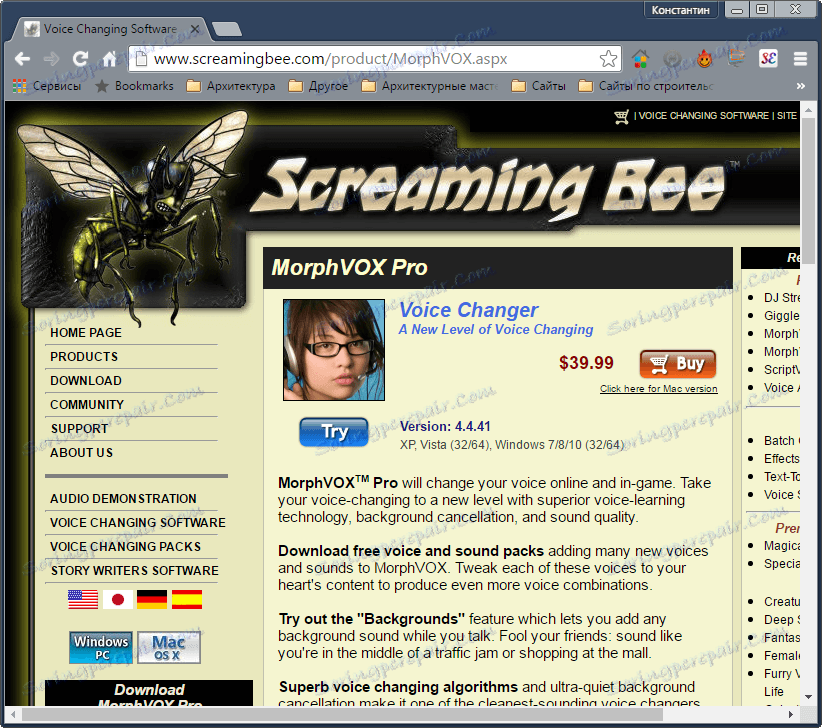
2. Изпълнете инсталационния пакет, приемете лицензионното споразумение, изберете местоположението на компютъра, за да инсталирате програмата. Стартираме инсталацията. Инсталирането отнема няколко минути, след което програмата ще започне автоматично.
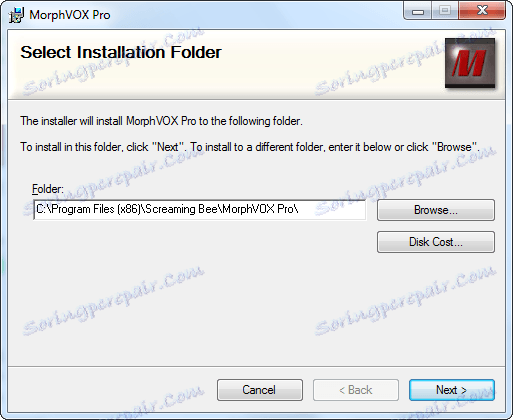
3. Пред нас е главният панел за програми, който съдържа всички необходими функции. С помощта на пет вътрешни панела можем да настроим настройките за нашия глас.
В панела "Избор на глас", ако желаете, можете да изберете шаблона за гласово възпроизвеждане.
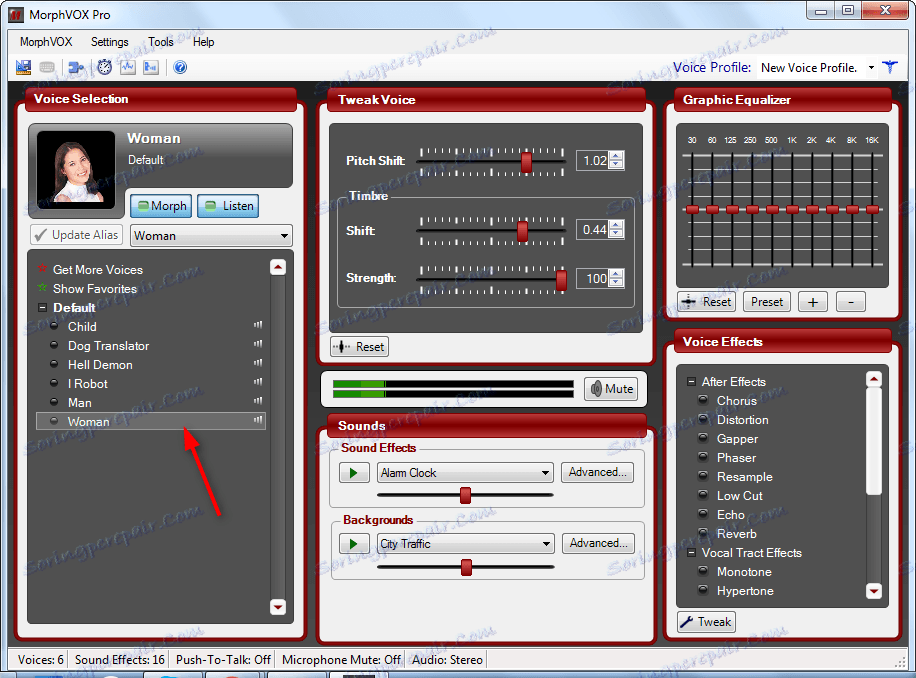
Използвайте панела "Звуци", за да зададете фоновите звуци.
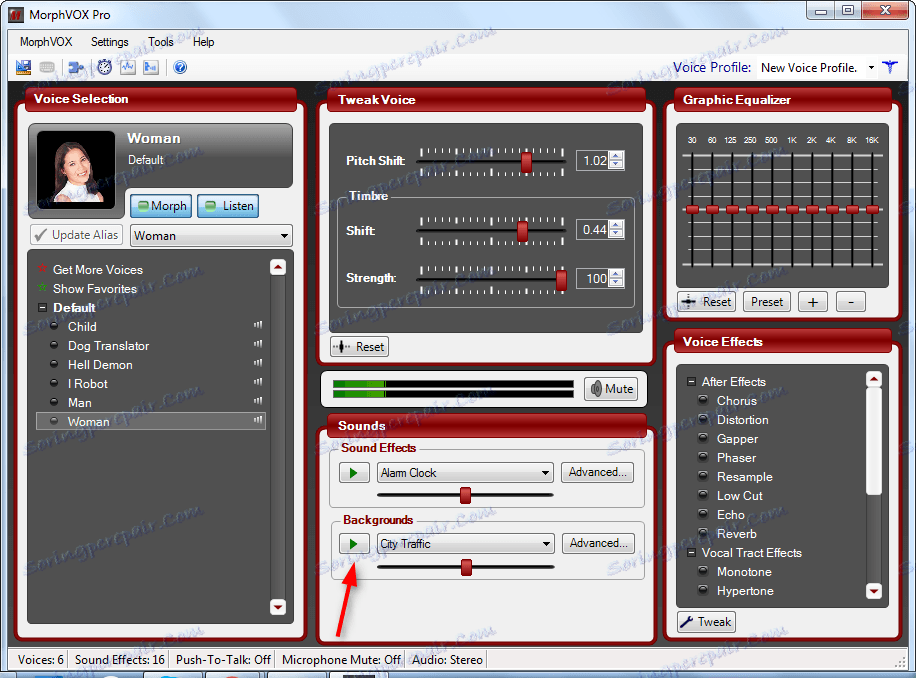
Настройте допълнителни ефекти за гласа (реверберация, ехо, ръмжи и др.), Като използвате панела с ефекти.
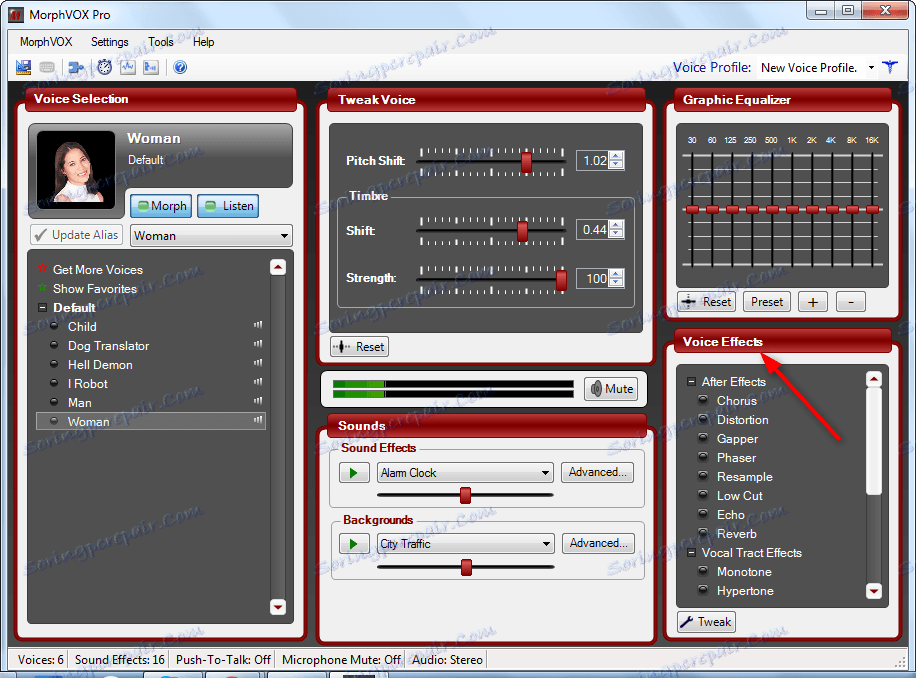
В гласовите настройки задайте тон и стъпка.
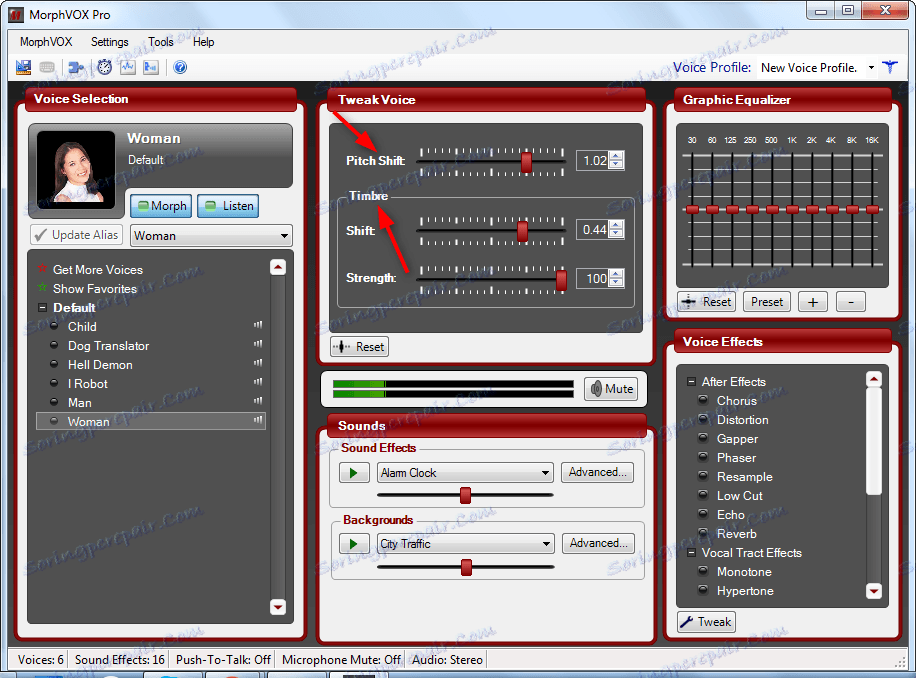
4. За да чуете гласа в резултат на умереност, активирайте бутона "Слушане".
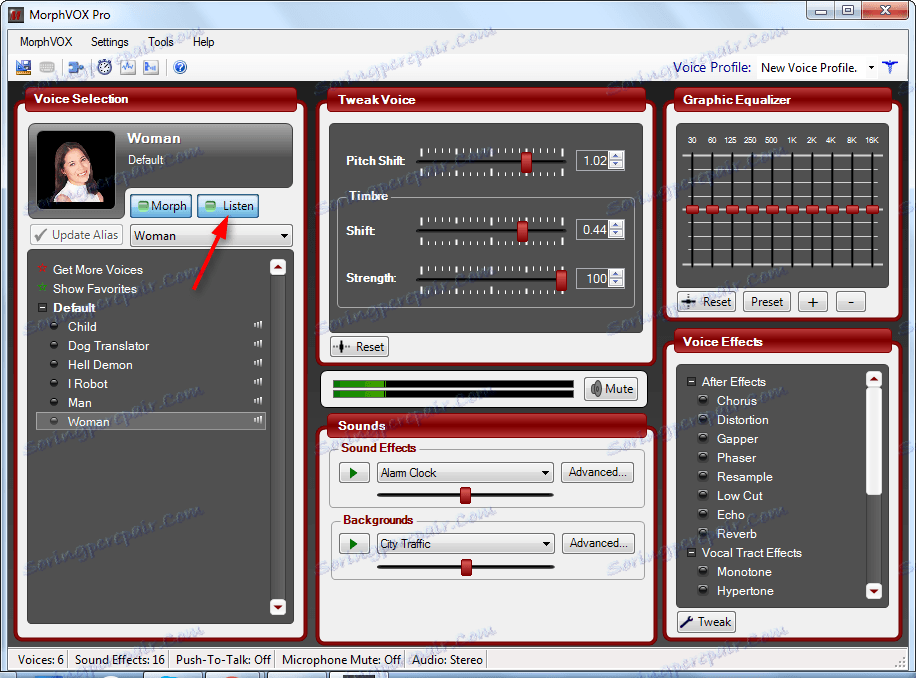
На този етап настройката на MorphVox Pro е завършена.
Записване на нов глас в Bandicam
1. Стартирайте Bandicam без да затваряте MorphVox Pro.
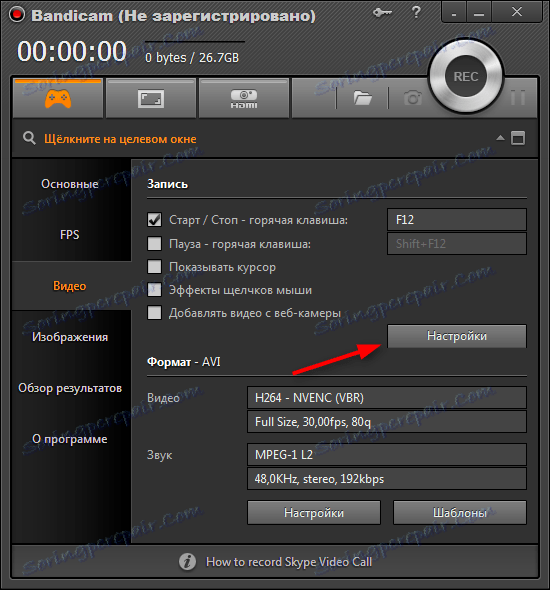
2. Регулирайте звука и микрофона.
Прочетете повече в статията: Как да настроите звука в Bandicam
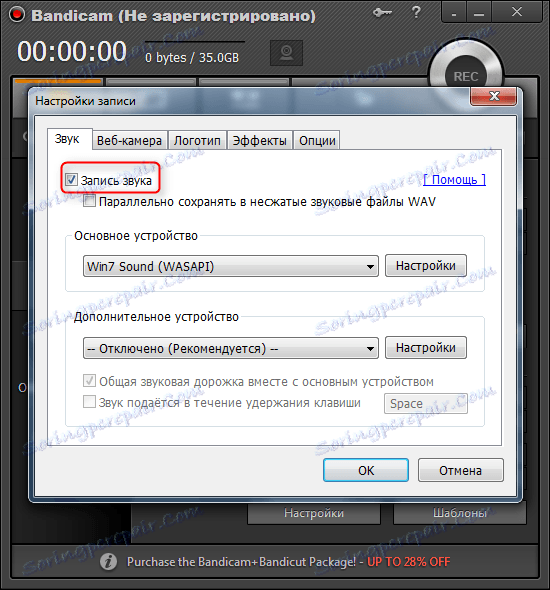
3. Можете да стартирате видеозапис.
Препоръчваме ви да прочетете: Как да използвате Bandicam
Прочетете още: Програми за заснемане на видео от екрана на компютъра
Това е цялата инструкция! Знаете как можете да промените гласа си в записа и вашите видеоклипове ще станат по-оригинални и качествени!